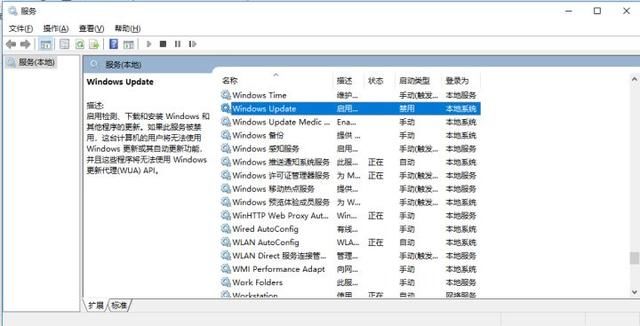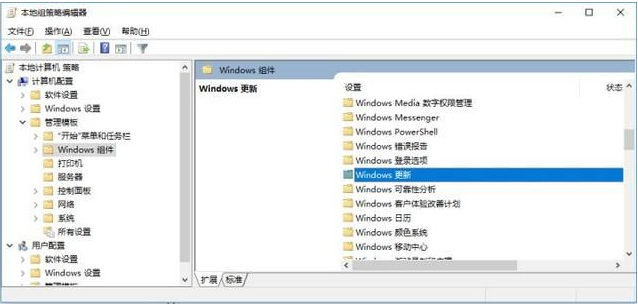Win10自动更新关闭了过几天又自动开启了怎么办?
|
我们都知道Win10系统在一段的时间内都会自动更新,但是每次更新都弹窗让人很烦,很多用户就把自动更新关闭了,但是最近有用户发现自己关闭了自动更新功能,过几天电脑有开始自动开启更新了,这是什么原因呢?下面小编就为大家带来详细的解决方法,一起来看看吧! Win10自动更新怎么关闭了过几天又自动开启了 1、使用快捷键Win+R,打开运行。 2、输入命令:services.msc,打开系统服务界面。 3、按确定之后,我们打开系统服务界面,找到【Windows Update】。 4、鼠标右击找到进入属性把启动类型更改为:禁用。 我们也可以通过配置组策略来关闭Windows系统的自动更新 1、使用快捷键Win+R,打开运行。 2、输入命令:gpedit.msc,打开配置组策略。 3、找到计算机配置下的【管理模板】然后找到设置下的【Windows组件】。 4、然后找到Windows组件下的【Windows更新】。 5、然后点击进入Windows更新找到右边的【配置自动更新】。 6、然后双击鼠标进入配置自动更新属性把【已禁用】选项勾上,按确定,即可关闭Windows自动更新了。 但是关闭自动更新在系统功能完善,安全性方面会有点差别。当你想更新系统了,那么可以用同样的方法,启动更新程序。 |